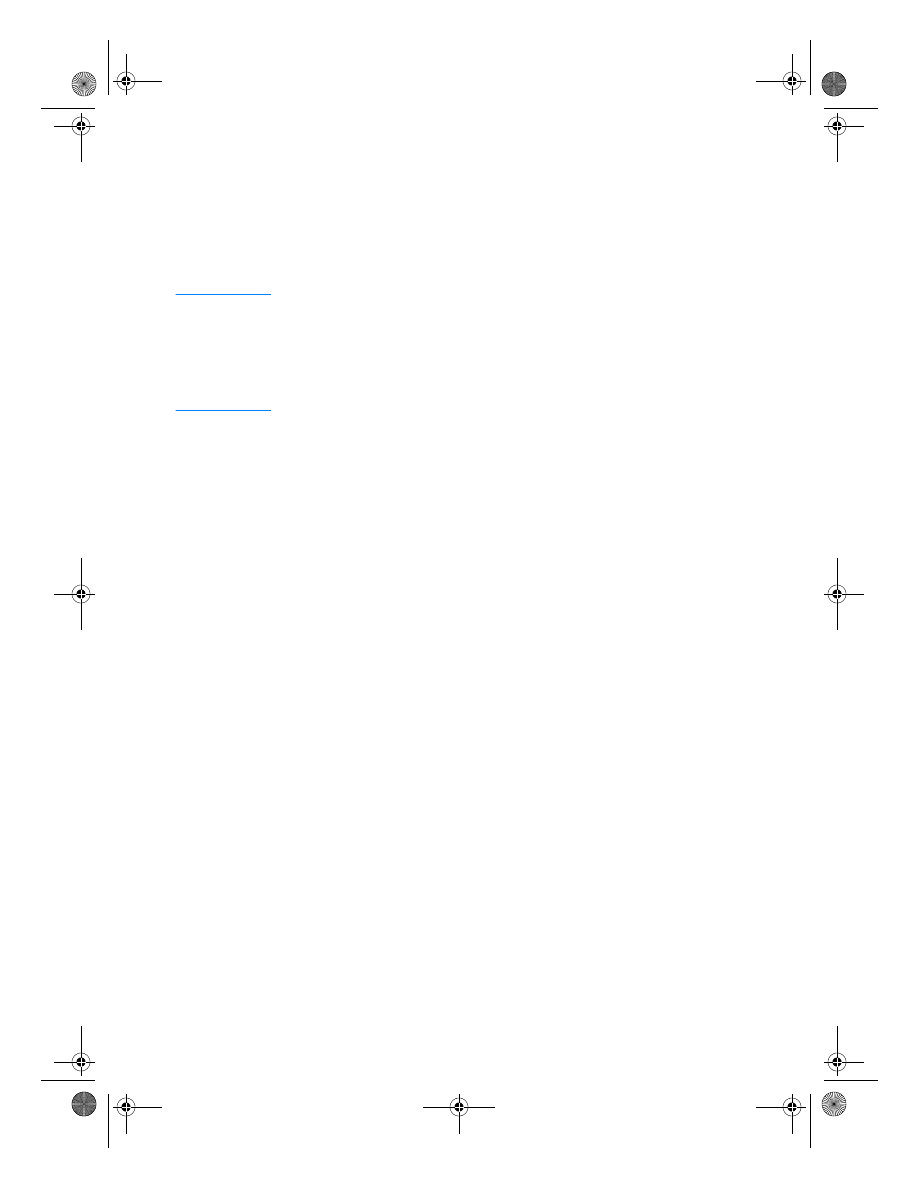
Installation in einem Netzwerk
Die Software auf der HP LaserJet 2200 CD unterstützt die
Netzwerkinstallation unter Novell NetWare 3.2, 4.x und 5.x sowie
Microsoft-Netzwerke (außer Windows 3.1x). Informationen über die
Netzwerkinstallation mit anderen Betriebssystemen finden Sie auf der
Website http://www.hp.com/support/net_printing.
Hinweis
Der HP Jetdirect Druckserver, der im Lieferumfang der Druckermodelle
HP LaserJet 2200dn und 2200dtn enthalten ist, verfügt über einen
10/100 Base-TX-Netzwerkanschluss. Wenn Sie einen HP Jetdirect
Druckserver mit einem anderen Netzwerkanschluss benötigen, können Sie die
entsprechenden Bestellinformationen dem elektronischen Benutzerhandbuch
(auf der HP LaserJet 2200 CD) entnehmen oder sich an Ihren HP
Vertragshändler wenden.
Vor der Installation der Druckersoftware
z
Drucken Sie die Selbsttest-/Konfigurationsseite, um sicherzustellen,
dass der HP Jetdirect Druckserver korrekt für das Netzwerk konfiguriert
ist (betätigen und lösen Sie die
S
TART
- und
J
OB
A
BBRECHEN
-Taste
gleichzeitig, wenn die Bereitschaftsanzeige des Druckers leuchtet).
Suchen Sie auf der zweiten Seite nach „Hardware Address“ gefolgt von
einer zwölfstelligen Nummer. Sie werden diese Adresse eventuell für
den Abschluss der Netzwerkinstallation benötigen.
Die Windows-Installation führt Sie durch folgende Optionen:
z
Anschließen des Druckers an einen Novell NetWare-Server. (Geben Sie
im Fenster „Novell-Server erkannt“ bei der Eingabeaufforderung
„Ja“ ein.)
z
Anschließen des Druckers an einen Windows-Netzwerk-Druckserver.
(Folgen Sie dem Pfad „Client-Setup“ im Fenster „Netzwerk-Setup“.)
z
Anschließen des Druckers direkt an ein Netzwerk ohne Verwendung
eines Druckservers. (Folgen Sie dem Pfad „Server oder Peer-to-Peer“
im Fenster „Netzwerk-Setup“.)
z
Anschließen des Druckers an ein Netzwerk, wenn Sie nicht sicher sind,
welche Methode die richtige für Sie ist. (Folgen Sie dem Pfad „Hilfe bei
der Bestimmung des richtigen Setup“ im Fenster „Netzwerk-Setup“.)
OspreyGSG.fm Page 18 Wednesday, August 29, 2001 5:16 PM
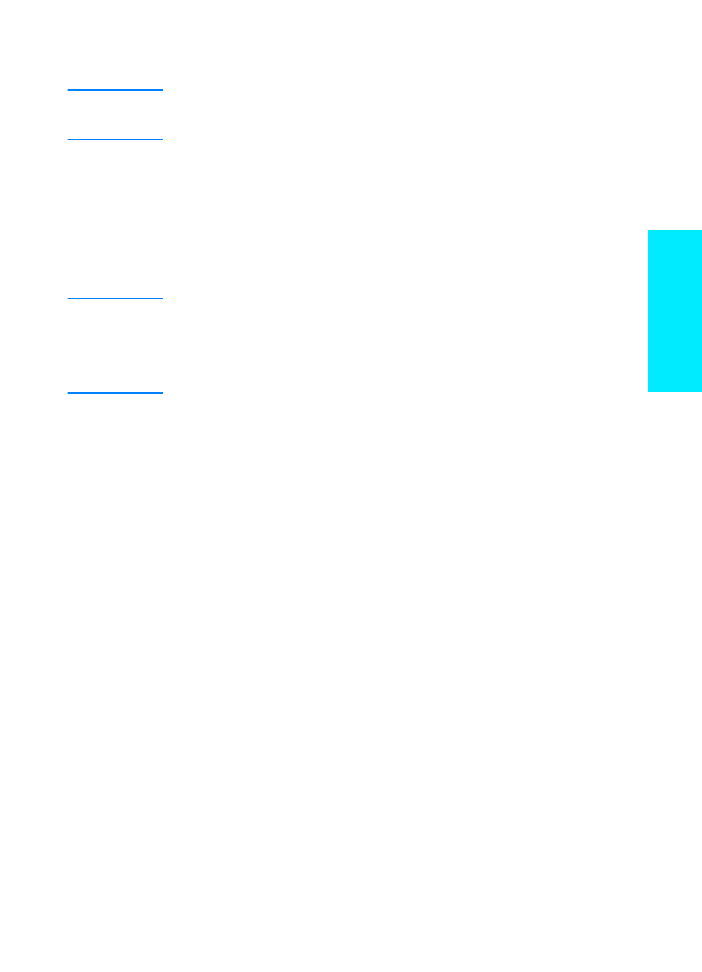
DEWW
Schritt 7: Druckersoftware installieren 19
Deut
sch
So installieren Sie die Druckersoftware
Hinweis
Die nachfolgenden Anweisungen gelten nur für Windows-Computer. Wenn Sie ein
Netzwerkkabel an einen Macintosh angeschlossen haben, lesen Sie den Abschnitt
„Installation auf Macintosh-Systemen“ auf Seite 17.
1
Legen Sie die HP LaserJet 2200 CD in das CD-ROM-Laufwerk ein.
2
Folgen Sie den Anweisungen auf dem Bildschirm, nachdem das
Begrüßungsfenster angezeigt wurde. Wenn das Begrüßungsfenster nicht
angezeigt wird: klicken Sie auf „Start“ und „Ausführen“, und geben Sie
anschließend
D:\SETUP
ein (wobei
D
dem Buchstaben des CD-ROM-Laufwerks
entspricht). Klicken Sie dann auf „OK“.
3
Klicken Sie auf die Schaltfläche neben „Drucker installieren“, und folgen Sie
dann den Anweisungen auf dem Bildschirm, um die Software zu installieren.
Hinweis
Bevor die Installation abgeschlossen ist, müssen Sie sicherstellen, dass die Option
„Testseite drucken“ aktiviert ist (wenn die Eingabeaufforderung angezeigt wird).
Wenn in Windows 2000 das Fenster „Assistent für das Suchen neuer Hardware“
erneut angezeigt wird, bevor die Installation abgeschlossen wurde, klicken Sie auf
„Abbrechen“.
4
Klicken Sie auf „Fertig stellen“.
5
Wenn die Testseite korrekt gedruckt wird, ist die Installation abgeschlossen.
Fahren Sie mit „Schritt 8: Wichtige Informationen erfassen und speichern“ auf
Seite 20 fort. (Wenn die Testseite nicht korrekt oder gar nicht gedruckt wird,
lesen Sie den Abschnitt „Fehlerbehebung“ auf Seite 21.)
Netzwerkdrucker-Verwaltungssoftware
z
Verwenden Sie für die individuelle Verwaltung von Netzwerkdruckern
den eingebetteten Webserver der HP Jetdirect EIO-Druckserverkarte.
z
Für die Verwaltung von Netzwerkdruckern in kommerziellen oder
Unternehmensumgebungen können Sie HP Web JetAdmin installieren.
Diese Software ist nicht auf der HP LaserJet 2200 CD verfügbar; Sie
können HP Web JetAdmin jedoch von der unten aufgeführten Website
herunterladen.
Weitere Informationen über den eingebetteten HP Jetdirect Webserver oder
über HP Web JetAdmin finden Sie unter http://www.hp.com/go/webjetadmin
oder im elektronischen Benutzerhandbuch auf der HP LaserJet 2200 CD.
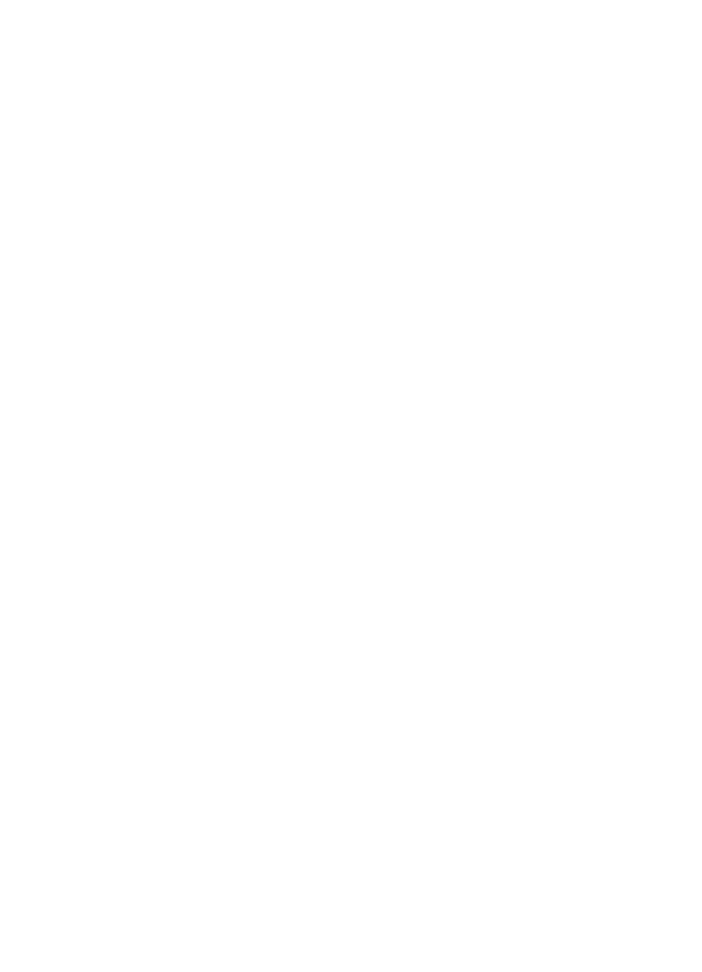
20
DEWW